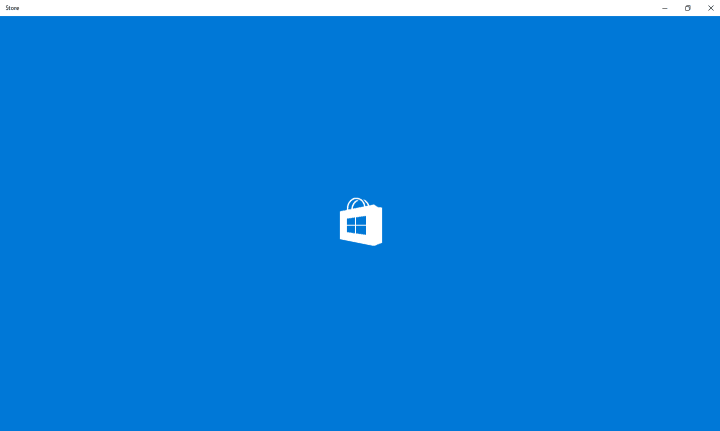
이 소프트웨어는 드라이버를 계속 실행하여 일반적인 컴퓨터 오류 및 하드웨어 오류로부터 안전하게 보호합니다. 간단한 3 단계로 모든 드라이버를 확인하세요.
- DriverFix 다운로드 (확인 된 다운로드 파일).
- 딸깍 하는 소리 스캔 시작 문제가있는 모든 드라이버를 찾습니다.
- 딸깍 하는 소리 드라이버 업데이트 새 버전을 얻고 시스템 오작동을 방지합니다.
- DriverFix가 다운로드되었습니다. 0 이번 달 독자.
Windows 10의 잠재력을 최대한 활용하려면 Microsoft 계정을 등록해야합니다. 실제로 로컬 계정도 사용할 수 있지만 파일을 OneDrive와 동기화하는 것과 같은 몇 가지 필수 사항은 사용할 수 없습니다. 처음에는 Windows Store에서 앱을 다운로드하려면 Microsoft 계정에 로그인해야하는 것처럼 보이지만 로컬 계정으로도 수행 할 수 있으며 방법을 보여 드리겠습니다.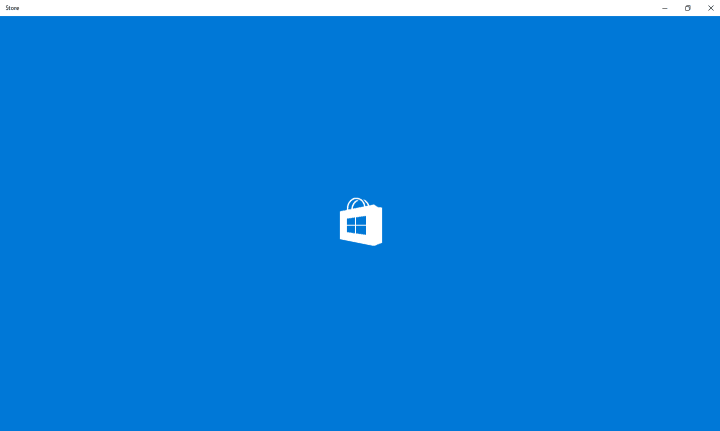
Microsoft ID로 Microsoft Store에 로그인하면 Sore뿐만 아니라 전체 컴퓨터에 대한 로컬 계정이 Microsoft 계정으로 변환됩니다. 로컬 계정으로 앱을 다운로드하려면 간단한 트릭 하나만 수행하면됩니다.
Windows 스토어를 사용하고 로컬 계정으로 앱을 다운로드하는 방법은 다음과 같습니다.
- Windows 스토어를 엽니 다 (시작 메뉴, 작업 표시 줄, Cortana, 상관 없음).
- 창의 오른쪽 상단에있는 사람 아이콘을 클릭합니다.
- 표시되는 팝업에서 Microsoft 계정을 선택하고 이메일과 비밀번호를 입력합니다.
- 이제 Microsoft 계정 로그인을 건너 뛰려면주의해야합니다. Microsoft는 로컬 계정을 Microsoft 계정으로 전환하기를 원하지만이를 방지 할 수있는 옵션이 있습니다 (그렇게 눈에 띄지 않고 쉽게 놓칠 수 있음). 따라서 비밀번호를 입력하는 대신 아래 링크를 클릭하세요. 대신이 앱에만 로그인합니다.
이제 로컬 계정으로 스토어를 탐색하고 앱을 다운로드 할 수 있으므로 Microsoft 계정이 필요하지 않습니다.
로그인하는 동안 보안 및 개인 정보 보호에 대해 걱정하기 때문에 가능한 한 Microsoft 계정을 사용하지 않으려는 사람들이 있습니다. 그러나 내가 말했듯이 Windows 10의 많은 작업에 필요합니다. 따라서 여전히 로컬 계정을 유지하고 싶다면 적어도 앱을 다운로드하는 방법을 알고 있습니다.
또한 읽으십시오: 이전 Lumia 장치에 Windows 10 Mobile 1 주년 업데이트 설치
![Windows 10 프로필이 완전히 삭제되지 않음 [EXPERT FIX]](/f/01875a9758cec08c7c506e589a3ce53f.jpg?width=300&height=460)

